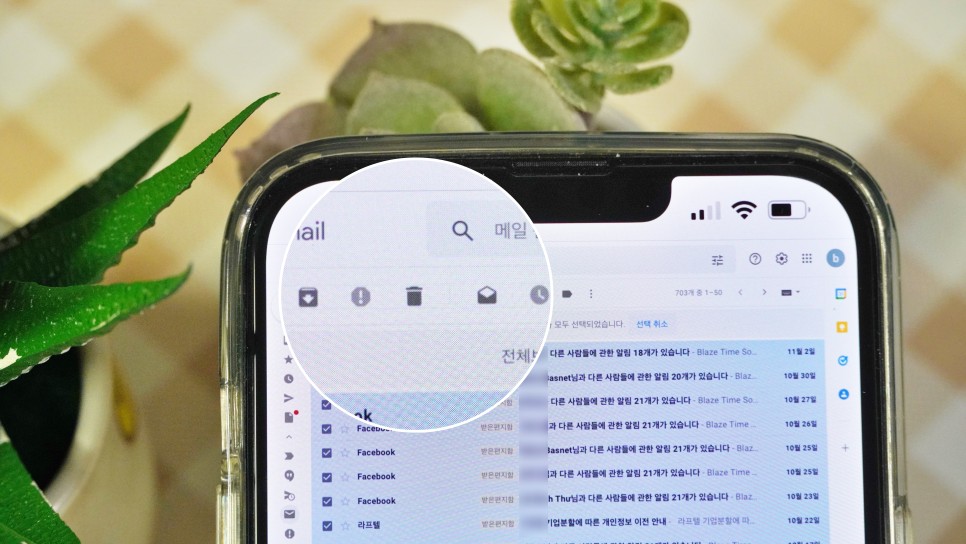
스마트폰 사용자 포톤드는 구글의 Gmail 계정을 이용하고 있습니다. 단, 실생활에 이용하고 있는가? 그건 좀 다른 문제예요. 어쨌든, Google 어카운트와 제휴해 등록한 커뮤니티나 사용중의 앱의 소식이나 공지등이, 대부분의 이메일로 메일을 수신할 수 있습니다.
필자의 경우도 수년간 메인으로 사용하고 있는 구글의 구글 메일이 있습니다만, 주로 사용하고 있는 것은 네이버 메일입니다. 하지만 G메일을 전혀 사용하지 않는 것은 아닙니다. 어쨌든 구글 계정을 통해 연동된 서비스 메일은 결국 G메일을 통해 수신되기 때문입니다.
서브로 사용하고 있습니다만, 지난 1년간 받은 Gmail이 벌써 700통 이상이나 쌓여 있을 정도로 많은 메일이 와 있습니다.
구글 지메일 전체 삭제, 모든 지메일 삭제
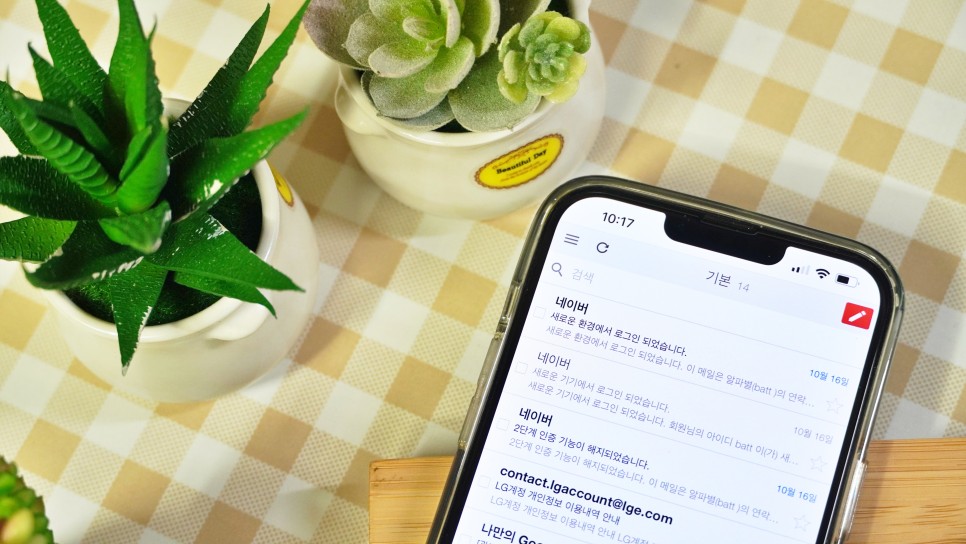
먼저 메일을 모두 삭제하는 방법은 모바일을 이용하시려면 PC버전으로 화면을 전환하셔야 이용이 가능합니다. 전환 방법은 간단합니다. 먼저스마트폰을이용해서G메일을들어가세요.
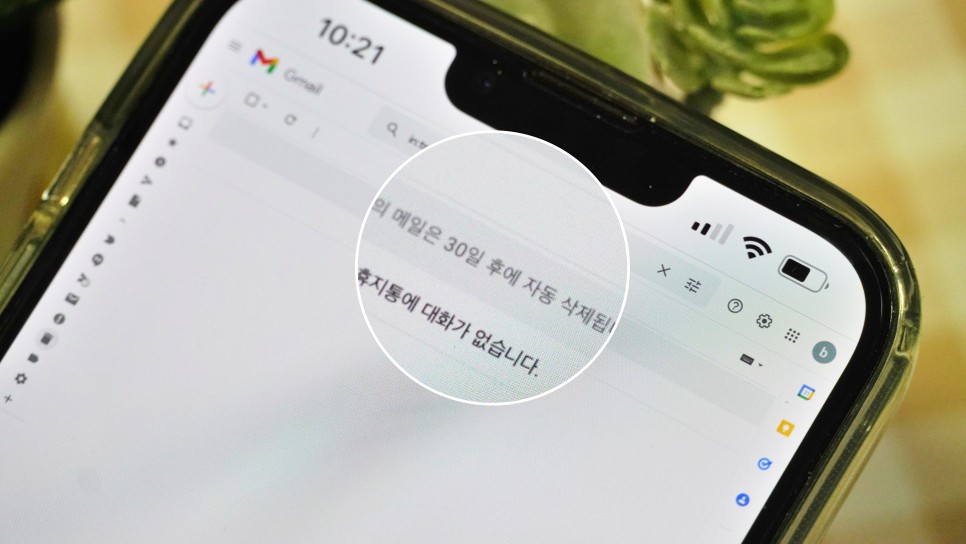
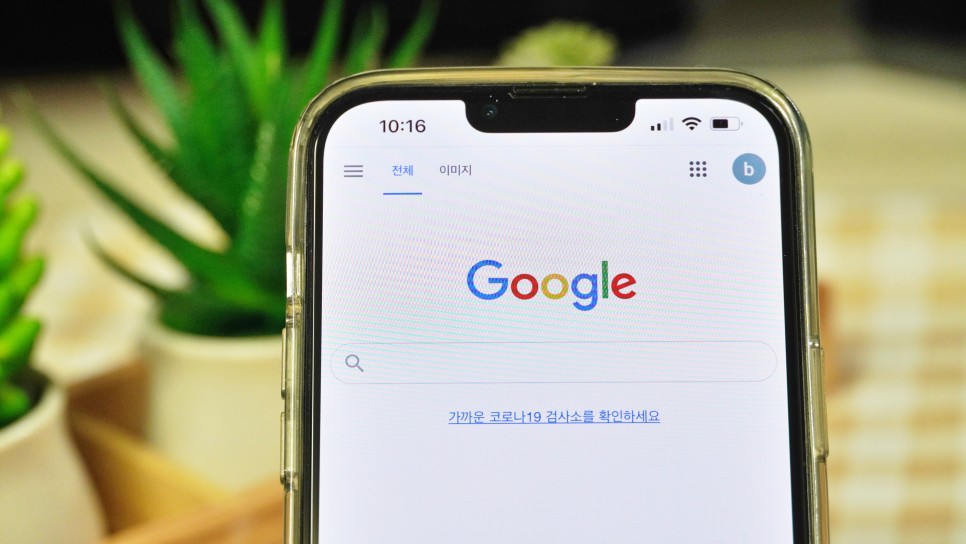
주소 표시줄의 어드레스의 뒷부분을 모두 삭제하고 연결하면 됩니다. 스마트폰을 이용해서 데스크톱 버전으로 연결하면 화면 크기가 아주 작게 나타납니다. 화면 크기를 확대해서 순서대로 따라주세요.
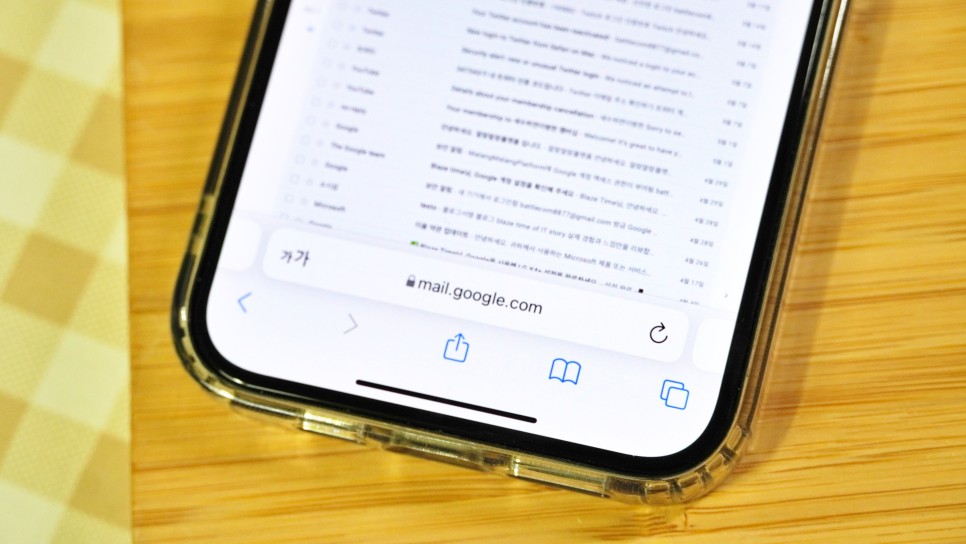
우선 화면 좌측에 메뉴 아이콘을 터치하시면 숨겨진 메뉴 리스트를 확인 하실 수 있습니다. 여기서 전체 보관함을 선택합니다.

먼저 무작위로 왼쪽에 있는 체크박스를 클릭합니다. 상단에 추가로 보여지는 메뉴 상자 중 가장 첫 번째 있는 버튼을 클릭하면 첫 번째 선택한 체크 박스가 해제됩니다. 이때 다시 한번 누르면 화면에 보이는 모든 메일이 선택됩니다.
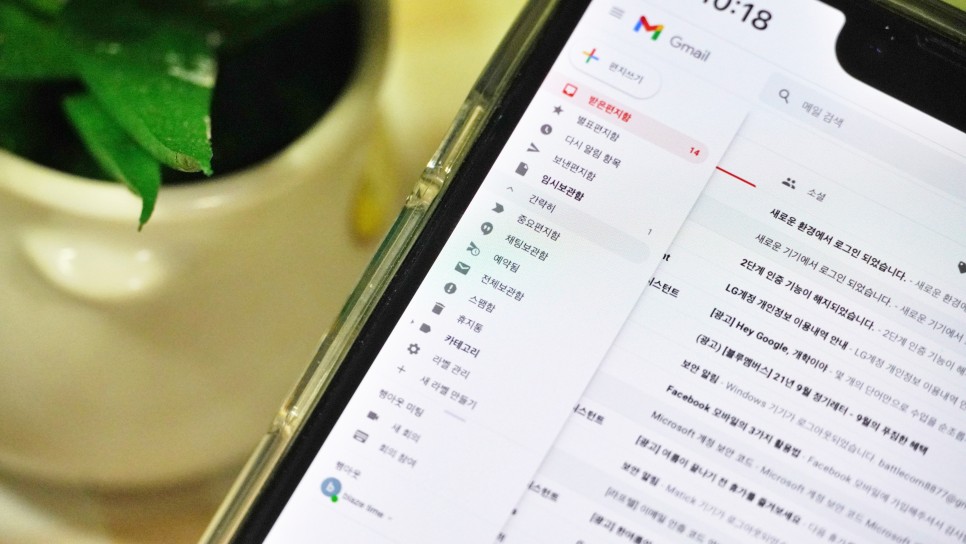
가장 중요한 점은 화면에 표시되어 있는 메일만 선택되어 있다는 겁니다. 여기서 화면 상단 가운데 파란색 글씨로 기본 대화 몇 개를 선택하겠다는 메시지를 확인할 수 있습니다. 이를 클릭하면 모든 편지함의 모든 메시지가 선택됩니다.
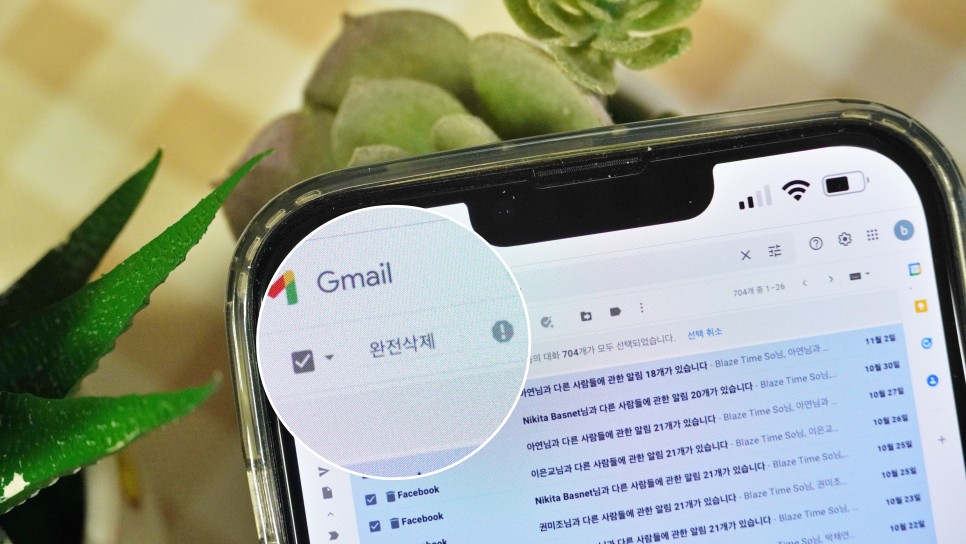
다시 화면 위 메뉴에서 쓰레기통 모양의 버튼을 클릭하면 모든 메일이 휴지통으로 이동됩니다.
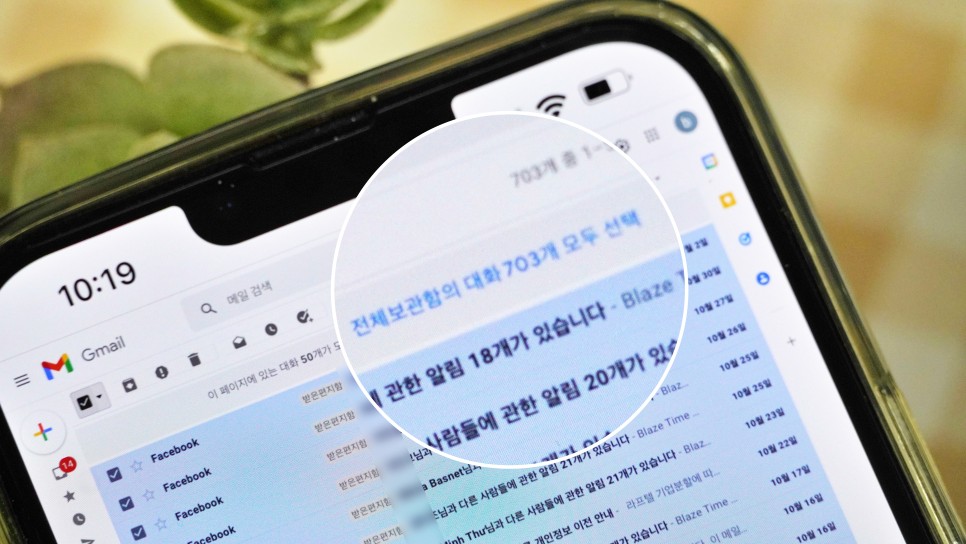
휴지통으로 이동된 메일은 30일 후에 자동으로 삭제됩니다. 물론 사용자가 직접 삭제할 수도 있습니다.
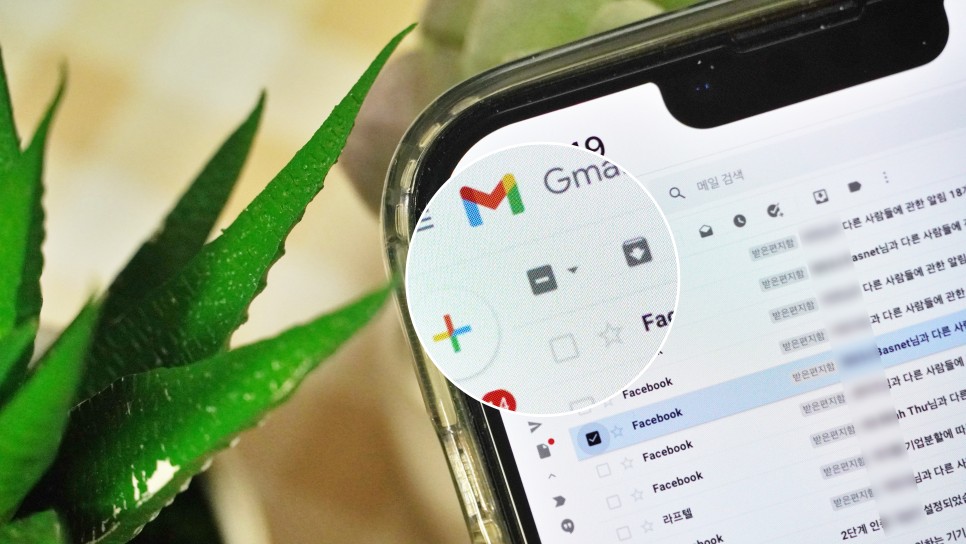
모든 우편함으로 이동했을 때처럼 화면 좌측을 터치하여 휴지통으로 이동하고 동일한 체크박스 선택 방식을 이용하여 전체 메일을 지정하고 상단의 완전 삭제 버튼을 클릭하세요.
구글 지메일의 전체 삭제 방법에 대해 알아보았습니다. 모바일판에서는 필자가 알기로는 전체적으로 선택할 방법이 없습니다. 조금 불편하시니 PC버전으로 전환하시거나 데스크톱으로 Gmail 메일을 지우는 것이 좋습니다.